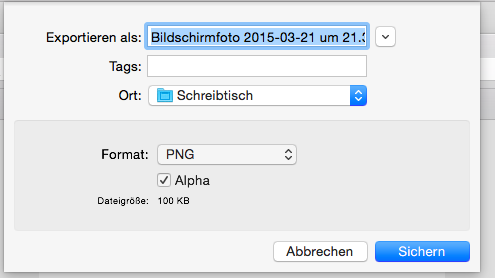Seitenleiste
Inhaltsverzeichnis
Screenshots erstellen mit macOS Bordmitteln
Die wichtigste Regel: Beschränken Sie sich auf den wesentlichen Bildausschnitt! Wenn Sie einen kompletten Bildschirminhalt schicken, ist die eigentliche Fehlermeldung entweder schwer zu finden, oder überhaupt bis zur Unleserlichkeit verkleinert. Sie machen damit sich selbst und den anderen Mühe, und dann war es erst recht vergeblich … .
Screenshots mit Tastenkombinationen
Die Tastenkombination Cmd+Shift+3 speichert den gesamten Bildschirminhalt als Datei am Desktop.
Die Tastenkombination Cmd+Shift+4 speichert einen Bildschirmbereich, den Sie mit der Maus auswählen können, als Datei am Desktop.
Sie können die Datei anschließend mit der 'Vorschau' öffnen und gegebenenfalls zuschneiden.
Screenshots mit der 'Vorschau'
Die Applikation 'Vorschau' finden Sie unter 'Programme':
![]()
Wählen Sie im Menü 'Ablage' > 'Bildschirmfoto aufnehmen', dann entweder:
- 'Auswahl': damit können Sie einen Bildschirmbereich, den Sie mit der Maus markieren, aufnehmen. Das erspart Ihnen möglicherweise einspäteres Zuschneiden.
- 'Fenster': wenn Sie den Inhalt eines bestimmten Fensters aufnehmen möchten; Bewegen Sie anschließend das Kamera-Symbol auf das Fenster, das Sie aufnehmen möchten.
- 'Gesamter Bildschirm': späteres Zuschneiden erforderlich.
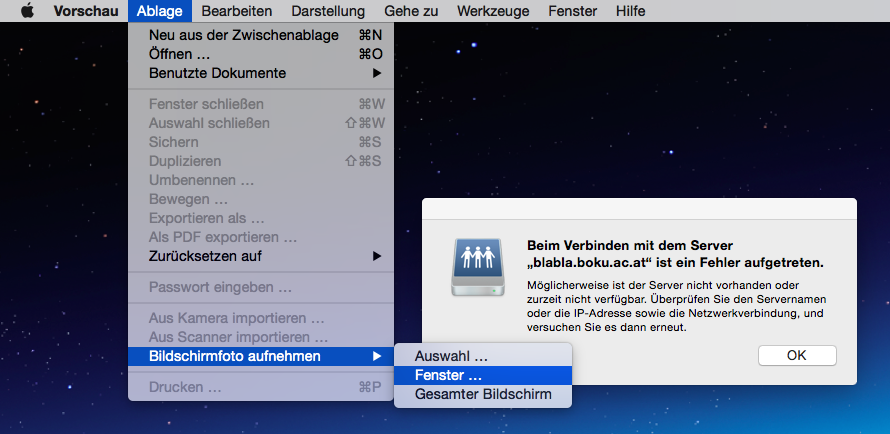
Bildausschnitt erstellen - Beschneiden
Markieren Sie den gewünschten Bildausschnitt, und wählen Sie Menü: 'Werkzeuge' > 'Beschneiden':
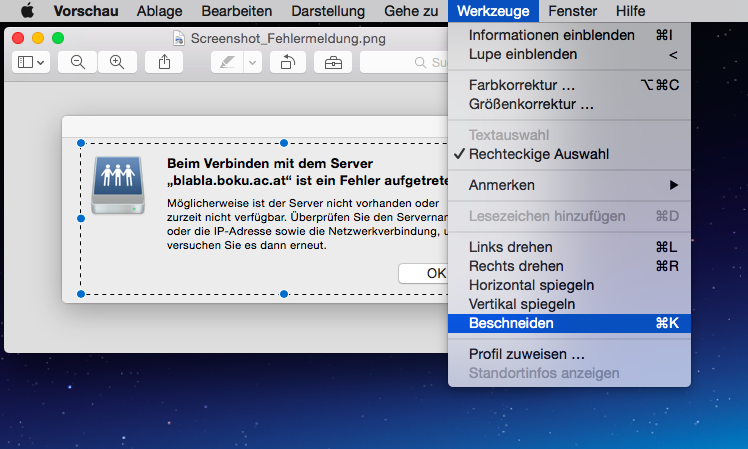
Bildausschnitt speichern
Dann speichern Sie den Bildausschnitt: 'Ablage' > 'Export':
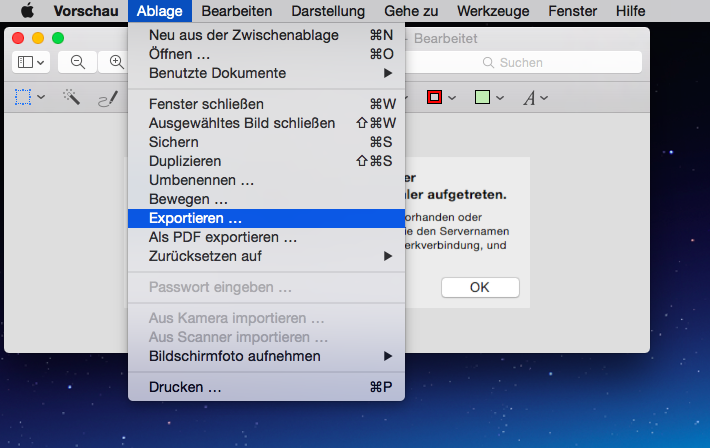
Dateiformat PNG ist eine ausgezeichnete Wahl: